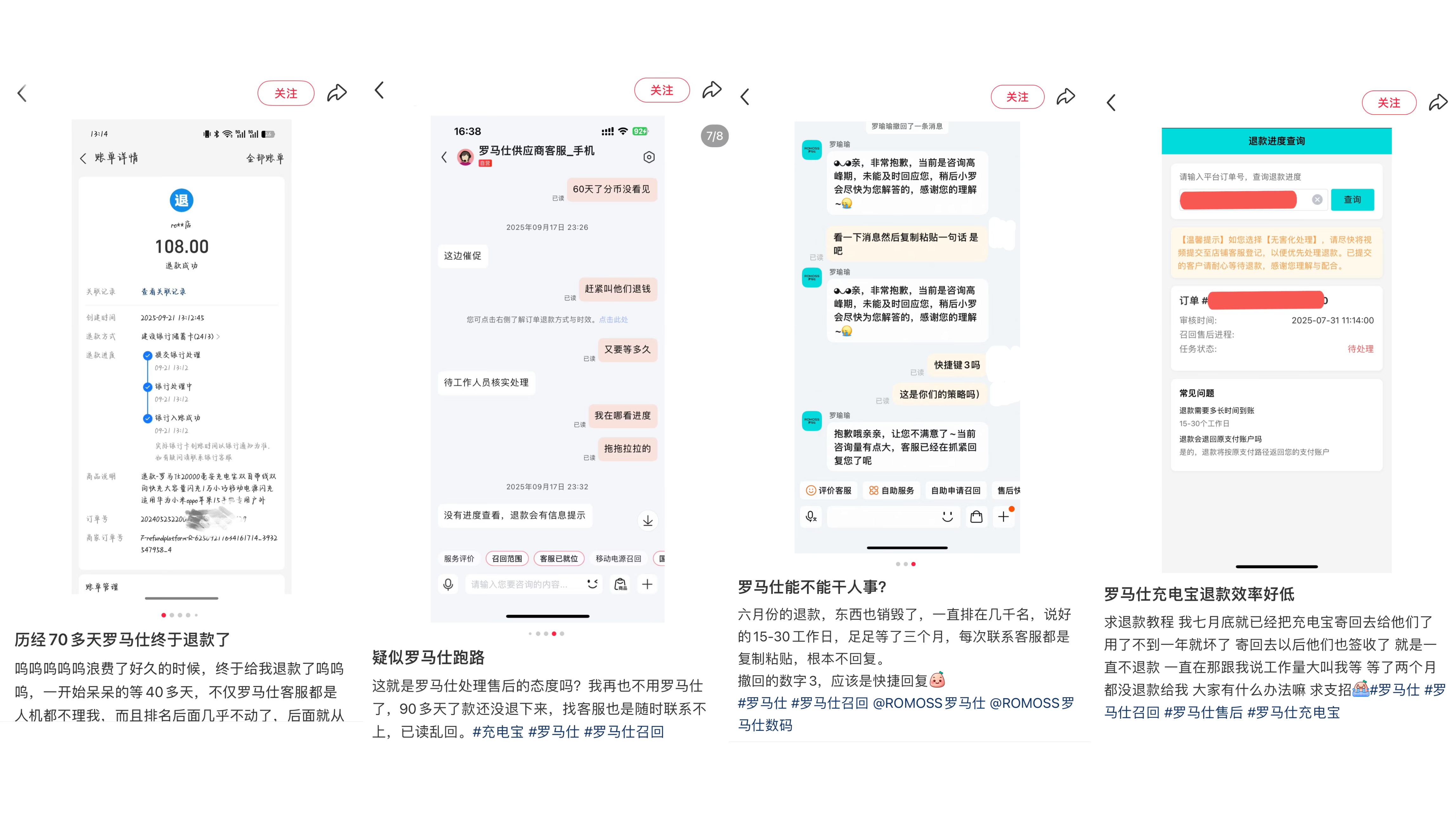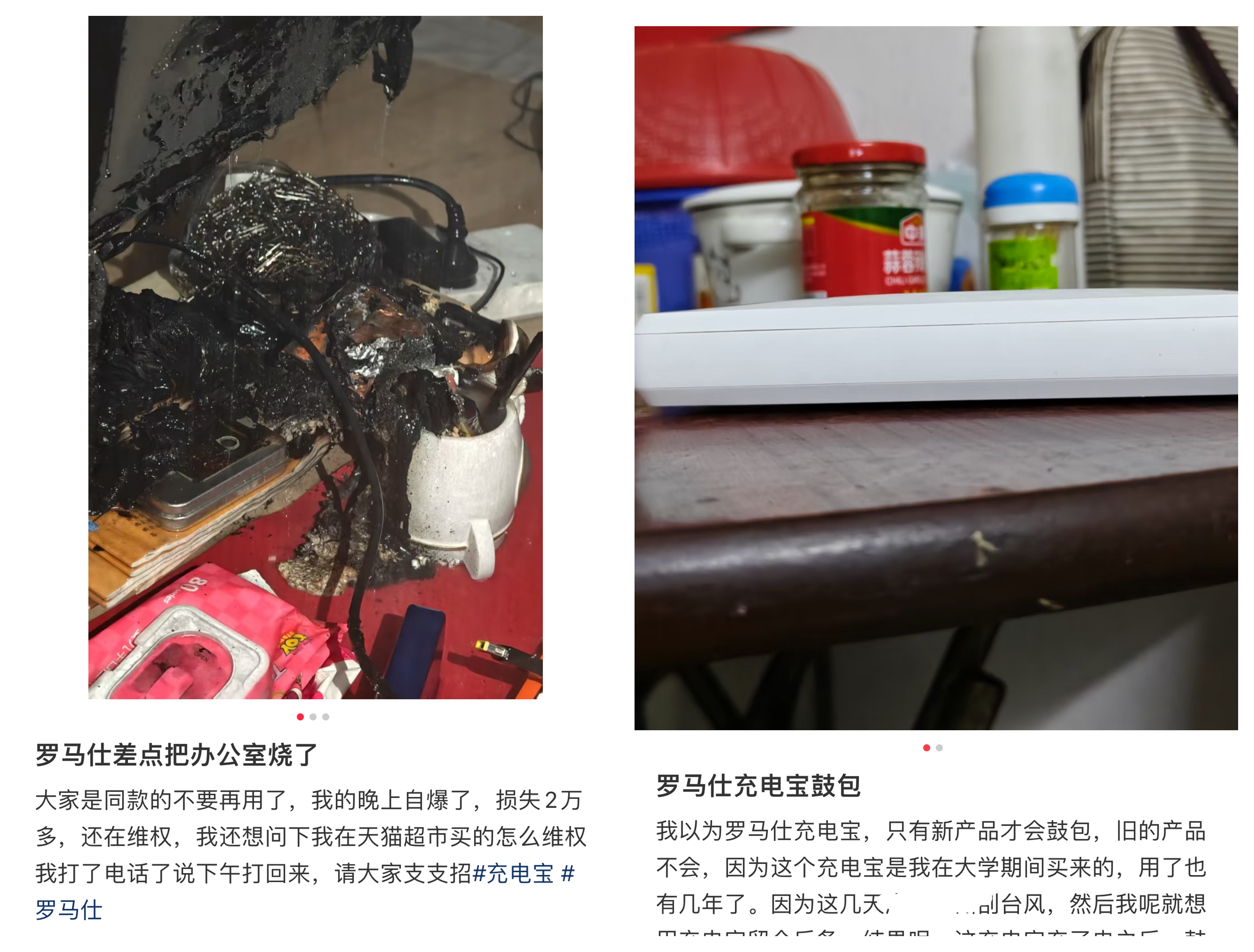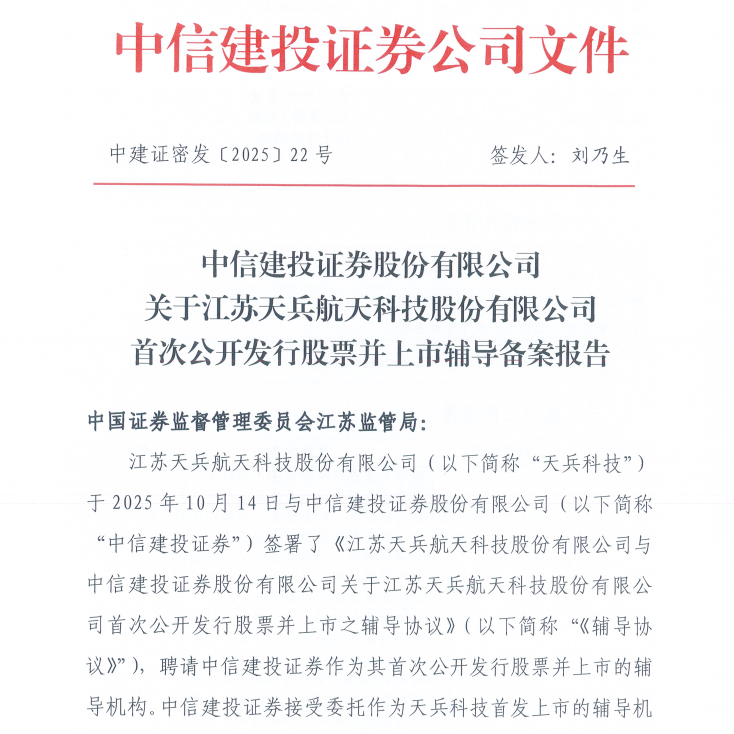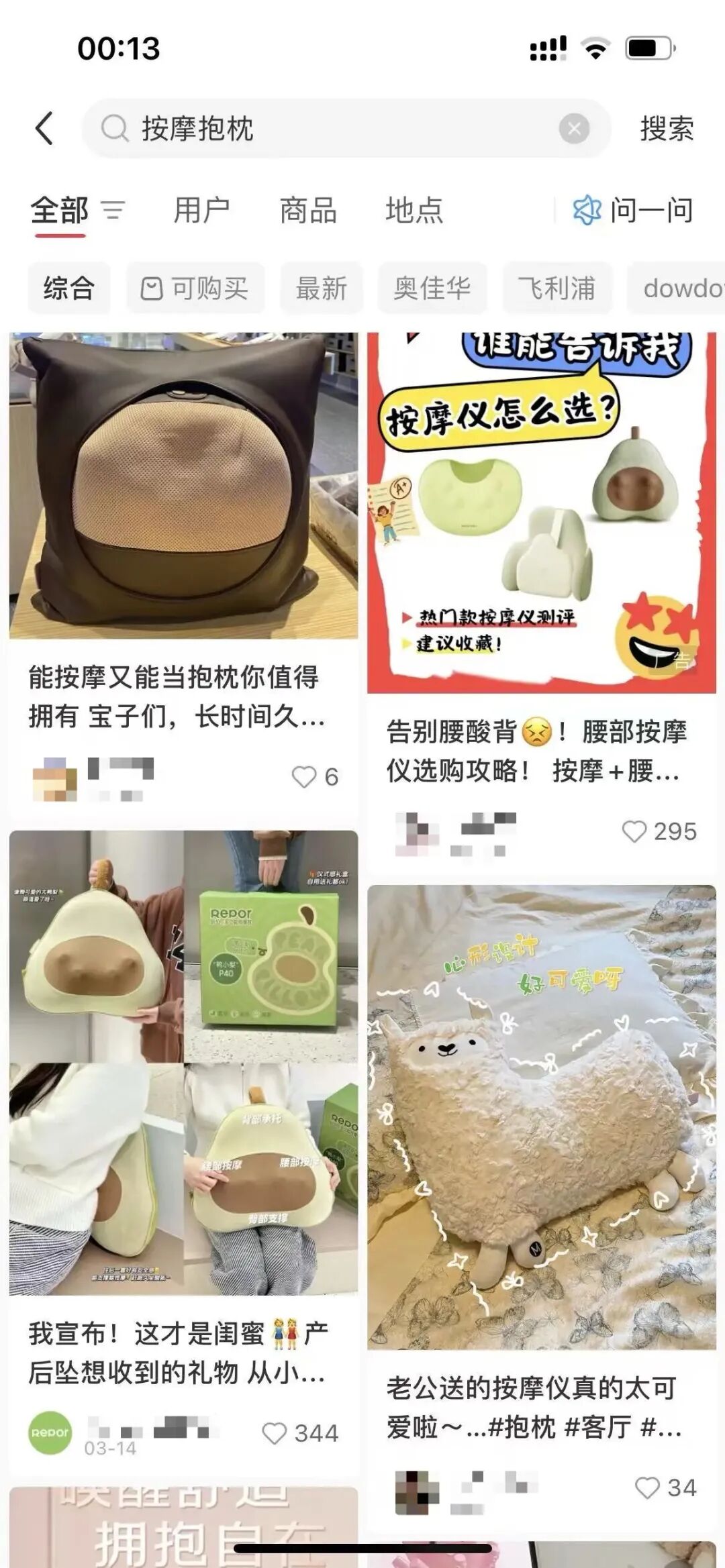罗马仕召回16.7万充电宝 员工离职停工持续
罗马仕召回大量充电宝,员工离职停工持续,涉及充电宝问题,涉及数量约16.7万。
9月25日举行的市场监管总局新闻发布会上,此前闹得轰轰烈烈的充电宝召回事件有了新进度。
据市场监督管理总局披露,针对今年上半年充电宝发生多起自燃事故,市场监管总局成立充电宝召回督导组赴广东、江苏等地进行督导,组织广东、湖南、北京等11个省(市)市场监管部门,开展线索排查、缺陷调查和召回工作。在市场监管部门调查影响下,深圳罗马仕科技有限公司、安克创新科技股份有限公司,小米通讯技术有限公司决定对存在安全隐患的充电宝产品实施召回,涉及数量共计135万余件。
截至目前,罗马仕公司累计召回充电宝16.7万件(占召回总量的34.1%),退款金额2283.7万元。安克创新公司累计召回56.5万件(占召回总量的78.7%),完成消费者退款8566.4万元。小米公司累计召回1.7万件(占召回总量的12%),完成消费者退款270万元。
市场监管总局质量发展局还表示,针对罗马仕网店保证金不足导致消费者排队登记退款的情况,市场监管总局协调相关部门帮扶罗马仕公司积极应对。截至目前,罗马仕公司因资金短缺对消费者排队登记退款的现象已全部动态清零。
9月26日上午,时代财经试图拨通罗马仕官网的电话,询问公司后续的处理方式和经营情况,但官网提供的两个号码拨通后,一个号码称咨询量激增,建议联系购买渠道客服;另一个则在根据提示查找分机号后挂断。
7月事发后,罗马仕基本选择对外保持沉默,大多数时候,只有召回计划相关的问题可以得到人工客服的回应。
时代财经注意到,近期社交媒体上有用户晒出收到罗马仕退款的截图;但也仍有用户维权数月后仍未收到退款。
另外,有用户表示,自己手里尚未被召回的型号和产品也出现了品控问题。
用户并不是唯一等待罗马仕发声的一方。
罗马仕内部群聊发布的公告显示,除负责召回相关员工外,公司其他员工自2025年7月7日起,开始持续6个月的停工。据时代财经向罗马仕员工了解,目前还在停工状态。
7月事发后,时代财经两度前往位于深圳国际创新谷七栋B座的罗马仕总部。当时,有不少员工表示,计划向公司维权。而随着时间越拖越长,情况正在发生变化。
按照约定,停工停产首月公司需正常支付员工工资,次月起,员工只能收到“不低于当地最低工资标准百分之八十”的劳动者生活费。
深圳政府在线显示,深圳市2025年3月1日起最低工资标准和非全日制职工小时最低工资标准调整为:全日制就业劳动者最低工资标准为2520元/月。按照这个标准对应的用人单位因停工停产向劳动者支付生活费时,次月起按不低于当地最低工资标准80%发放,即不低于2016元/月。
9月初,罗马仕员工小郑(化名)告诉时代财经,员工们大部分在放假或者找其他工作,“仲裁群好像没什么动静,估计后面也要不了了之了。”
9月10日起,罗马仕员工已从领工资转向领取“打折”的“生活费”。9月25日,时代财经从多名员工处了解到,公司已将7月份工资正常发放给员工,但8月份工资(9月10日发放)按照深圳最低工资标准发放,社保公积金同样按照深圳最低工资进行缴纳。不少员工表示,目前到手两三千元左右。
相当一部分公司员工似乎已经接受现实,从几个月前的积极维权,转向抛弃沉没成本,寻找新的工作。“熬不起了,我已经入职了新公司。”小温(化名)说。
日前,据企查查APP,深圳罗马仕科技有限公司多个快充移动电源强制性产品认证证书(3C证书)状态变更为“撤销”。此前,罗马仕深陷安全问题风波后,名下的多个快充移动电源3C证书状态变更为“暂停”。目前,罗马仕仍有多份3C证书处于暂停状态,尚未恢复。
资深产业经济分析师、钉科技创始人丁少将告诉时代财经,3C证书暂停意味着产品不得出厂,整改后可恢复;撤销则意味着产品不得流通,企业需重新申请认证。“二者都会导致企业生产停滞、声誉受损,撤销的影响更严重,会直接丧失市场准入资格。”他表示。
不过员工小兰(化名)告诉时代财经,公司仍留有二三十人在总部办公,除负责产品召回的相关工作,他们还在低价处理公司的充电宝库存。